Word 2019 に追加された機能 [Word]
2018年9月25日に法人向け、2019年1月22日に一般ユーザー向けに発売された日本語版 Office 2019 の、Word 2019 に追加された機能の概要の紹介です。
Office 2019 は買い切りの永続ライセンスの製品で、ひとつ前の Office 2016 に Office 365の新機能の一部が追加された機能となっています。
サブスクリプション製品ではないため、新たな機能が追加されることはありませんので、常に最新の機能で使用したい方は、Office 365 製品の導入をお勧めします。
注) 複数のバージョンで文書ファイルを共有する場合は、以前のバージョンでサポートされている描画オブジェクト(図形)などに変換をするなど、機能の互換性を考慮した利用が必要になる場合があります。
Word 2019 に追加された機能
① [描画]タブでインク機能、手書きの図形や数式を変換できる機能が追加された
ペン、鉛筆書き、蛍光ペンなどで、手書きの図形作成や塗りつぶしなどができるインク図形の作成機能で、太さ、色、文字飾りを選択でき、消しゴムで削除ができる。
[校閲]タブの [インクを非表示にする] でインク図形の表示をオン/オフができる。
[インクを数式に変換] は、手書きで数式を作成すると数式に変換され、文書に数式が挿入ができる。
■インクの描画機能
ペンで描画する時に、[インクを図形に変換] をオンの状態で作成すると、自動で描画オブジェクト (図形) に変換される。
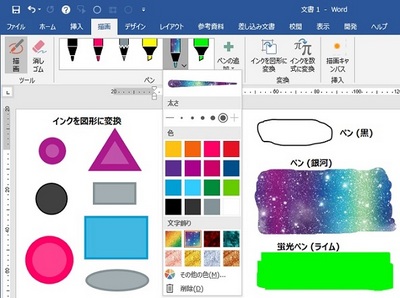
■インクを数式に変換
手書きの入力枠で手書き入力すると、数式に変換されて文書に挿入できる。
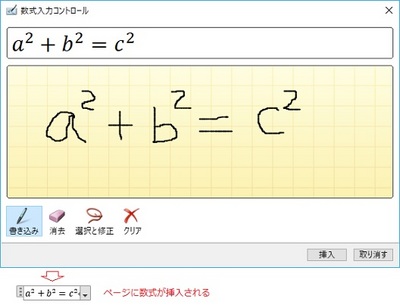
② [挿入]タブの図に [アイコン]、[3Dモデル] が追加された
多数のアイコン(記号) が利用可能となった。
3Dモデルはオフライン(ファイル)とオンラインが用意されており、多くの3Dモデルを挿入可能となった。
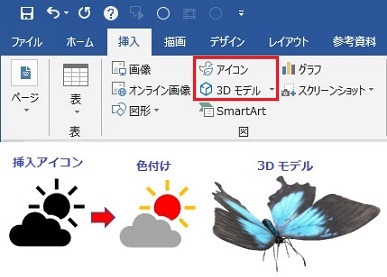
■アイコン
画像形式はSVG画像で、選択するとグラフィックスツール [書式] タブが追加表示され、通常の図形と同様の編集、図形に変換のメニューが表示されます。
基本は黒色となっているが、[図形に変換] で Office 描画オブジェクトに変換すると、要素ごとに色を変更することができます。
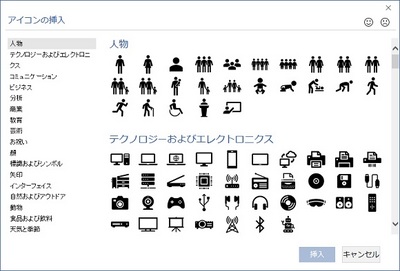
■3Dモデル
ファイルからとオンライン ソースからの 2種類が用意されており、用意された 3Dモデルを選択して挿入ができる。
(オンライン ソースからの例)
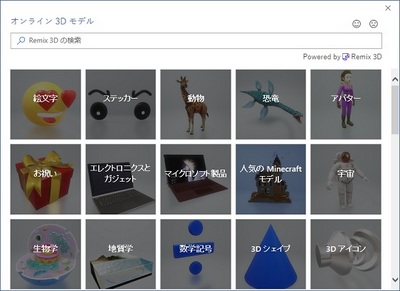
③ [表示]タブにイマーシブの [学習ツール] が追加された
文字列全体の幅を変更、ページの色をセピア、白黒反転表示、表示行数を指定行数にフォーカスして表示、文字間隔の変更、音声の読み上げなどがあり、文書を目視で確認する場合などに一時的に表示を変える機能で、ページ設定やフォント設定の文字数や文字間隔などは変わらない。
[学習ツール] を閉じると、印刷レイアウトなどの通常表示に戻ります。
音節は利用可能な言語に制限がある。
[学習ツール] をクリックすると、リボンメニューが変わる。
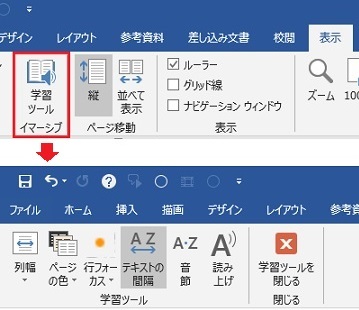
列幅、ページの色、行フォーカスの内容
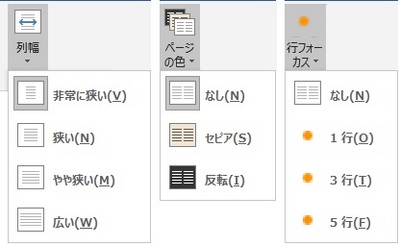
列幅・・・行全体の表示幅を、狭くしたり、広くして表示される。
ページの色・・・ページ(用紙)の色がセピア色や、白黒反転表示になる。
行フォーカス・・・指定の行数だけフォーカスされ、前後行は濃いグレーでマスクされた表示となる。
■ページの色をセピアにした例 (列幅はやや狭い)
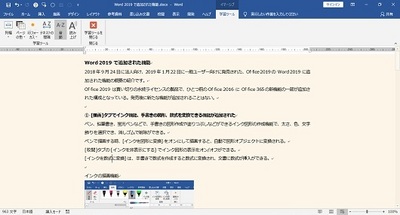
■ページの色を白黒反転とした例 (列幅は広い)
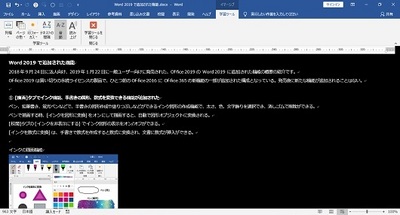
■行フォーカスを5行とした場合の表示例 (列幅は狭い)
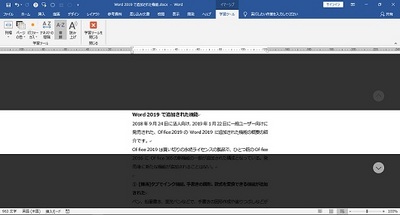
参考情報
Office 2019 の新機能
Word の学習ツール
Microsoft Office でアイコンを挿入する
Office で図形やテキストを手描き入力する
Office 2019 は買い切りの永続ライセンスの製品で、ひとつ前の Office 2016 に Office 365の新機能の一部が追加された機能となっています。
サブスクリプション製品ではないため、新たな機能が追加されることはありませんので、常に最新の機能で使用したい方は、Office 365 製品の導入をお勧めします。
注) 複数のバージョンで文書ファイルを共有する場合は、以前のバージョンでサポートされている描画オブジェクト(図形)などに変換をするなど、機能の互換性を考慮した利用が必要になる場合があります。
Word 2019 に追加された機能
① [描画]タブでインク機能、手書きの図形や数式を変換できる機能が追加された
ペン、鉛筆書き、蛍光ペンなどで、手書きの図形作成や塗りつぶしなどができるインク図形の作成機能で、太さ、色、文字飾りを選択でき、消しゴムで削除ができる。
[校閲]タブの [インクを非表示にする] でインク図形の表示をオン/オフができる。
[インクを数式に変換] は、手書きで数式を作成すると数式に変換され、文書に数式が挿入ができる。
■インクの描画機能
ペンで描画する時に、[インクを図形に変換] をオンの状態で作成すると、自動で描画オブジェクト (図形) に変換される。
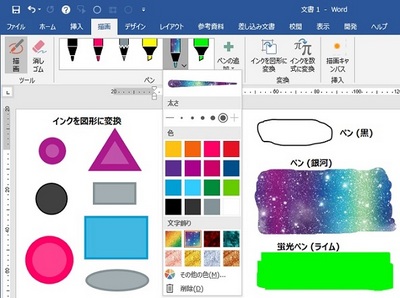
■インクを数式に変換
手書きの入力枠で手書き入力すると、数式に変換されて文書に挿入できる。
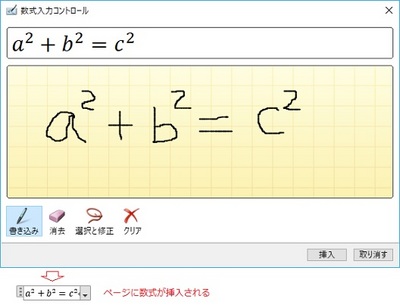
② [挿入]タブの図に [アイコン]、[3Dモデル] が追加された
多数のアイコン(記号) が利用可能となった。
3Dモデルはオフライン(ファイル)とオンラインが用意されており、多くの3Dモデルを挿入可能となった。
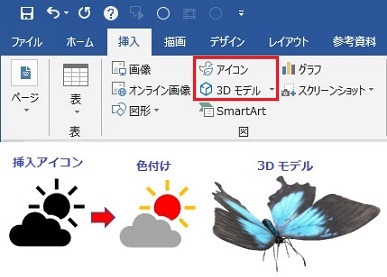
■アイコン
画像形式はSVG画像で、選択するとグラフィックスツール [書式] タブが追加表示され、通常の図形と同様の編集、図形に変換のメニューが表示されます。
基本は黒色となっているが、[図形に変換] で Office 描画オブジェクトに変換すると、要素ごとに色を変更することができます。
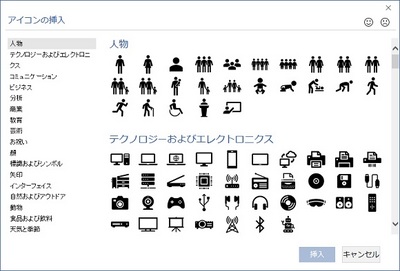
■3Dモデル
ファイルからとオンライン ソースからの 2種類が用意されており、用意された 3Dモデルを選択して挿入ができる。
(オンライン ソースからの例)
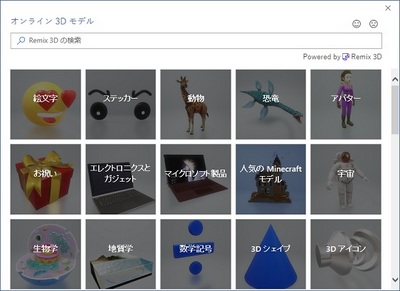
③ [表示]タブにイマーシブの [学習ツール] が追加された
文字列全体の幅を変更、ページの色をセピア、白黒反転表示、表示行数を指定行数にフォーカスして表示、文字間隔の変更、音声の読み上げなどがあり、文書を目視で確認する場合などに一時的に表示を変える機能で、ページ設定やフォント設定の文字数や文字間隔などは変わらない。
[学習ツール] を閉じると、印刷レイアウトなどの通常表示に戻ります。
音節は利用可能な言語に制限がある。
[学習ツール] をクリックすると、リボンメニューが変わる。
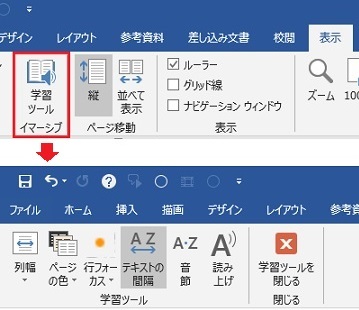
列幅、ページの色、行フォーカスの内容
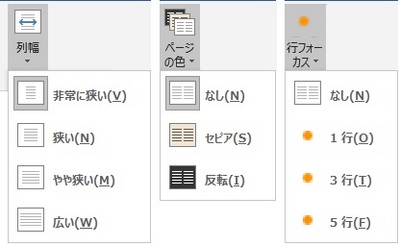
列幅・・・行全体の表示幅を、狭くしたり、広くして表示される。
ページの色・・・ページ(用紙)の色がセピア色や、白黒反転表示になる。
行フォーカス・・・指定の行数だけフォーカスされ、前後行は濃いグレーでマスクされた表示となる。
■ページの色をセピアにした例 (列幅はやや狭い)
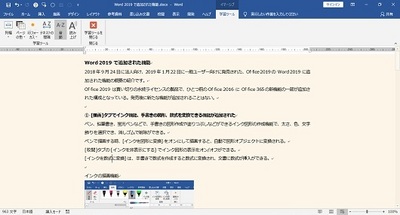
■ページの色を白黒反転とした例 (列幅は広い)
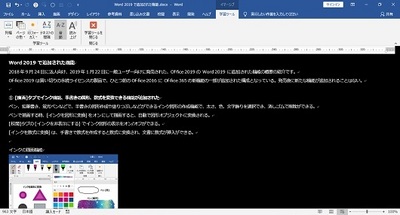
■行フォーカスを5行とした場合の表示例 (列幅は狭い)
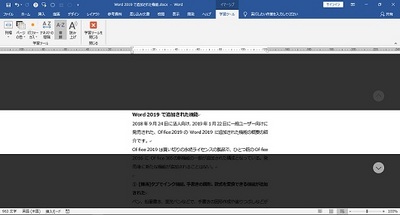
参考情報
Office 2019 の新機能
Word の学習ツール
Microsoft Office でアイコンを挿入する
Office で図形やテキストを手描き入力する




コメント 0